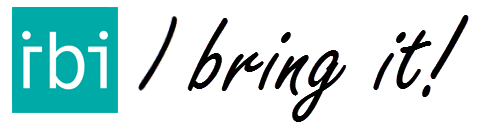Beschikbaar met IBI Go & IBI Pro, klik op de links voor meer informatie.
Met de IBI Opslaan & Gebruiken-lijstfunctie kunt u veilig met verschillende adressenlijsten in IBI werken. Begin met het maken van een lijst en voeg er een aantal adressen aan toe. IBI slaat deze adressen en de huidige bezorgvoortgang op, zodat u altijd de lijst die u gebruikt kunt wijzigen zonder uw volledige voortgang te verliezen. Lijsten kunnen ook eenvoudig worden gedupliceerd, zodat u meerdere versies van een lijst kunt maken.
Weet u niet hoe IBI Lijsten Opslaan & Gebruiken werkt? Lees hieronder meer!
Stap-voor-Stap Uitleg
Ga eerst naar het scherm met opgeslagen lijsten door te klikken op de knop OPGESLAGEN LIJSTEN in het zijmenu. U vindt dit menu door te klikken op de knop MENU rechtsonder van het scherm.
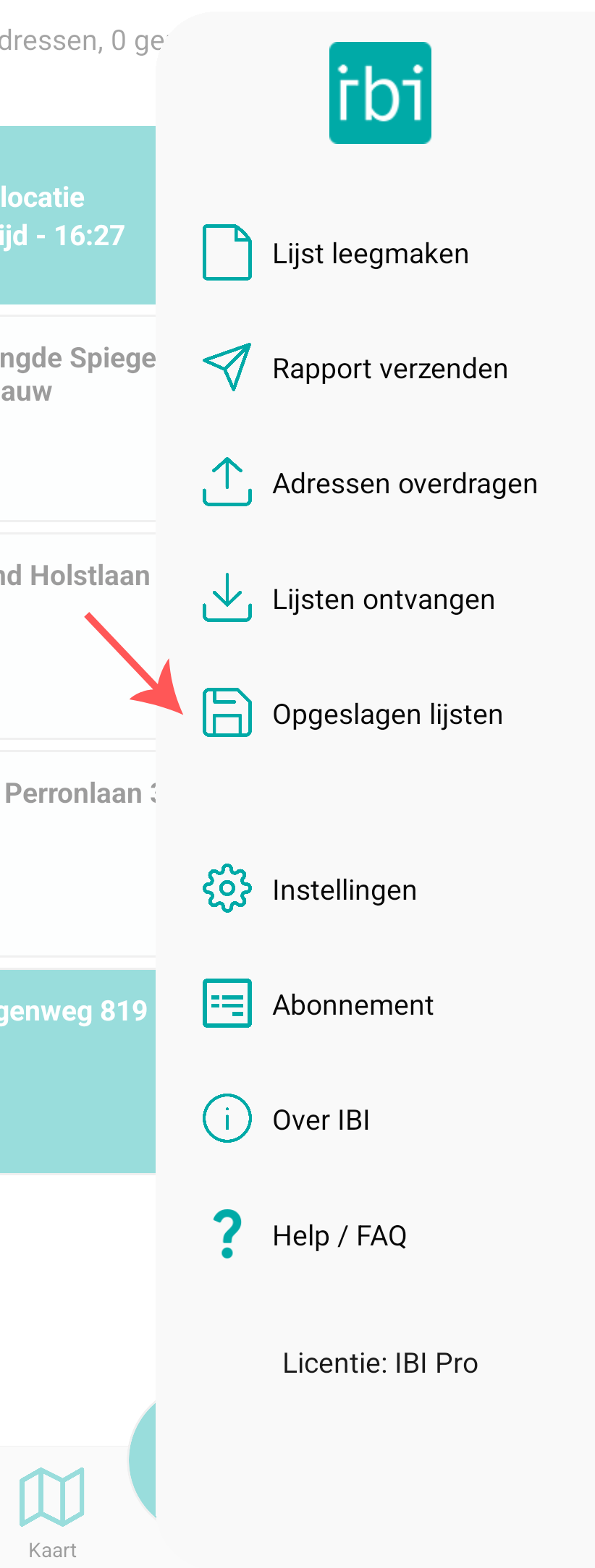
Dit is het ‘opgeslagen lijsten’ scherm. Hier vindt u al uw momenteel opgeslagen lijsten, inclusief wanneer ze zijn aangemaakt en het aantal adressen dat ze bevatten. Een IBI-kleurige achtergrond rond een lijst geeft aan dat dit de huidige actieve lijst in uw systeem is.
Om een lijst toe te voegen, klikt u op LIJST TOEVOEGEN.
Om alle lijsten behalve de actieve lijst te verwijderen, klikt u op ALLE LIJSTEN VERWIJDEREN.
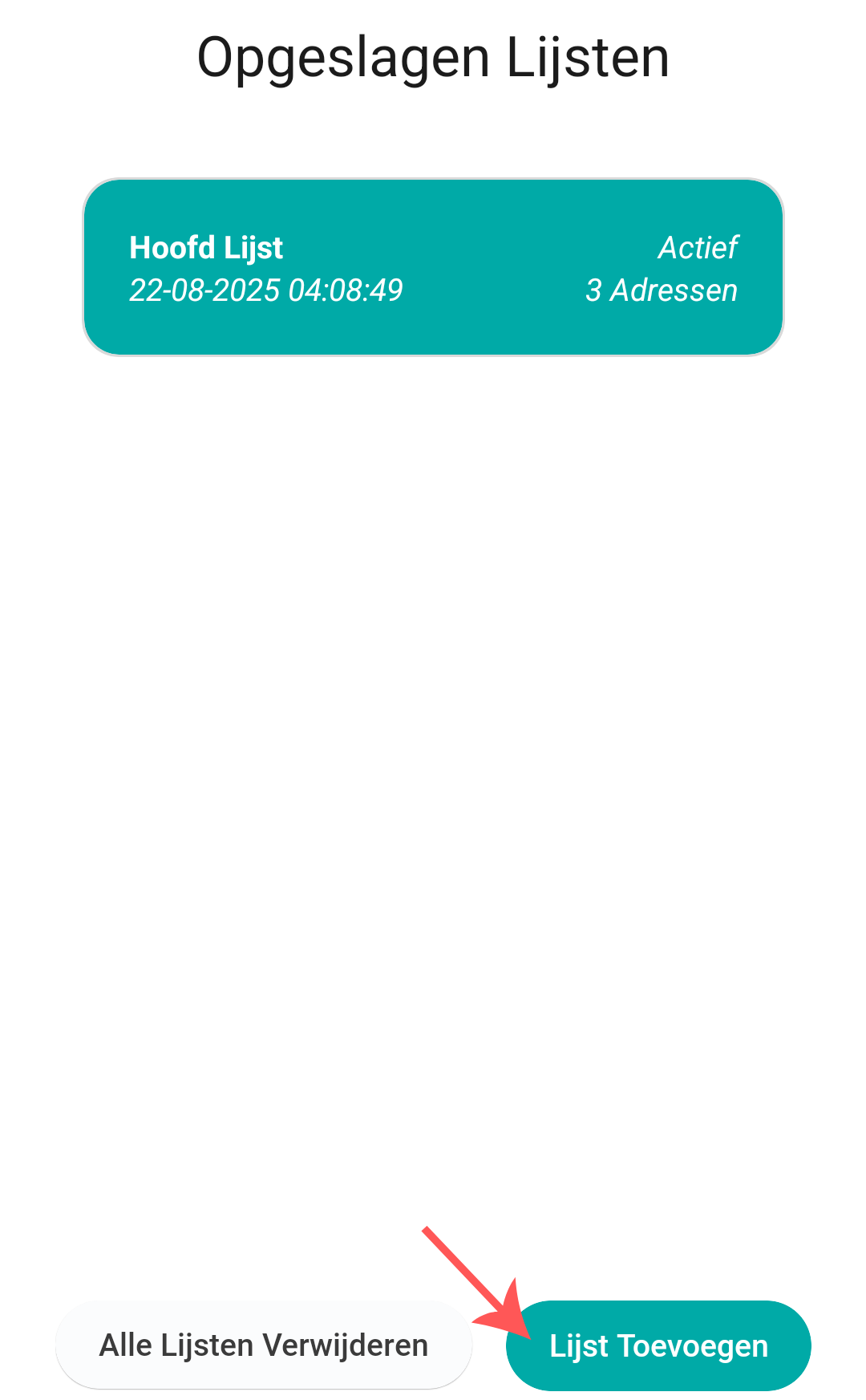
Voer vervolgens een passende naam in voor de lijst die u toevoegt en klik op TOEVOEGEN.

Je nieuwe lijst is nu toegevoegd aan je opgeslagen lijsten en is direct geactiveerd, zoals je kunt zien aan de IBI-kleur en de actief indicator.
Een nieuwe lijst begint zonder adressen. Om adressen toe te voegen, ga je naar het lijstscherm. Weet je niet hoe je adressen toevoegt? Ga naar de Quickstart sectie van de IBI-handleiding voor meer informatie.
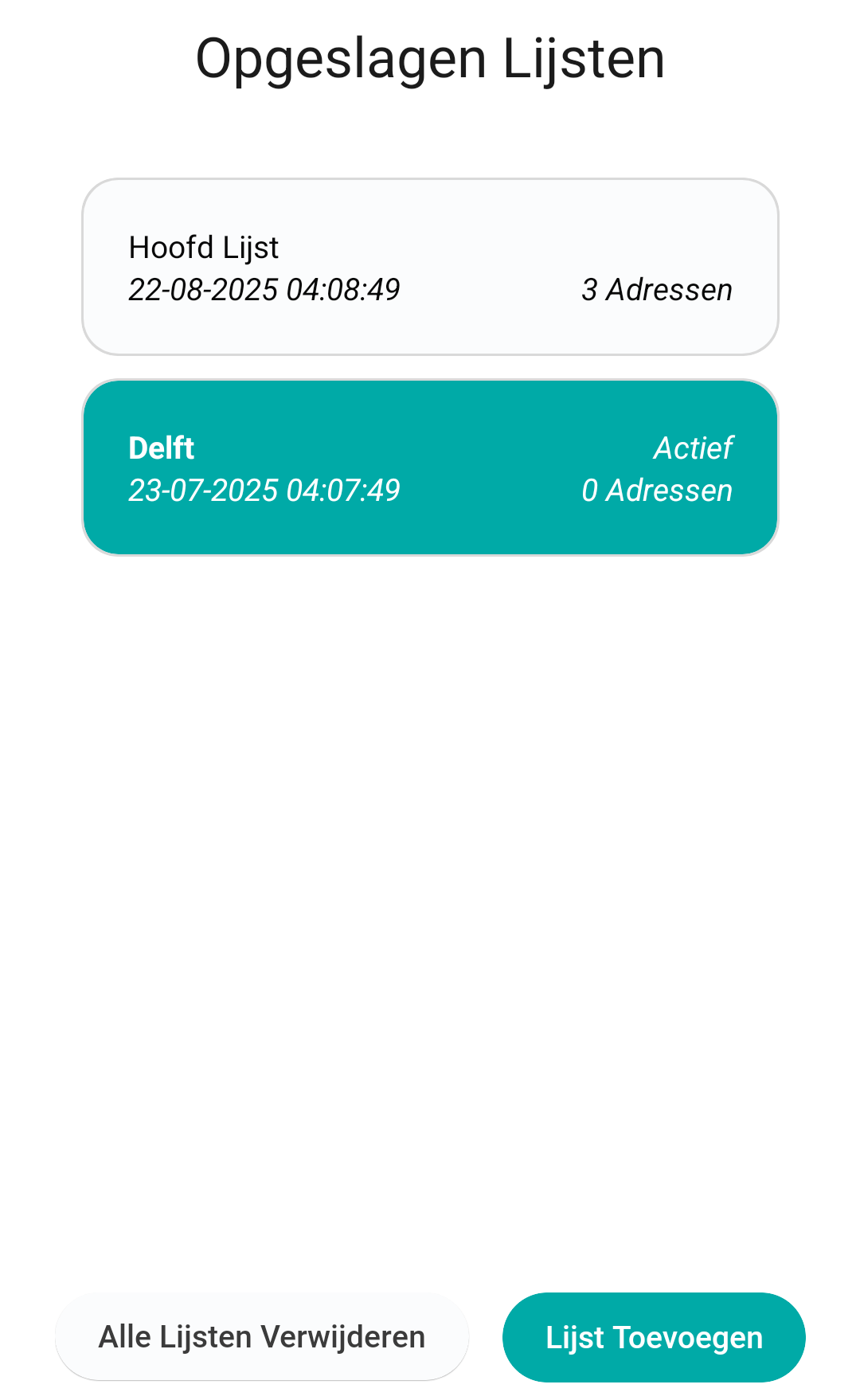
In het scherm met opgeslagen lijsten kunt u op een lijst tikken om enkele opties weer te geven:
- Druk op LIJST GEBRUIKEN om de actieve lijst naar deze lijst te wijzigen.
- Druk op LIJST DUPLICEREN om deze lijst, de adressen en de huidige voortgang te dupliceren.
- Druk op LIJST NAAM WIJZIGEN om de lijst een andere naam te geven.
- Druk op LIJST VERWIJDEREN om deze lijst en de adressen te verwijderen.